Situatie
Doriti sa restrictionati accestul la internet pentru o aplicatie sau doriti sa restrictionati accesul la retea pentru anumite programe folosite chiar de copilul dumneavoastra.
Solutie
Pasi de urmat
Se deschide Control Panel si se navigheaza pe submeniul System and Security.
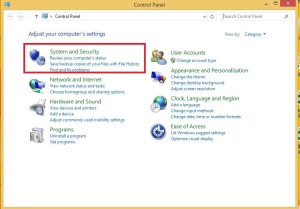
Dupa ce accesam submeniul de mai sus mergem pe Firewall si ne va aparea un meniu, ca cel de mai jos, unde dam click pe Advanced Settings:
Aici gasim 4 submeniuri, unde selectam Outbound Rules, iar in dreapta avem New Rule…(exact ca in imaginea de mai jos)
Aici se va deschide o noua fereastra unde avem 3 obtiuni, din care selectam Program si dam Next:
Din cele doua obtiuni care apar, selectam “This program path” si apasam Browser pentru a selecta executabilul programului caruia dorim sa ii blocam conexiunea la internet,in cazut meu Google Chrome:
Dupa ce gasim calea programului si selectam executabilul , click pe “Open”.
Apoi ne va aparea o fereastra unde avem obtiunea de a acorda acces sau de a bloca conexiunea,in cazul nostru selectam “Block the connection” si dam Next ca in imaginea de mai jos).
I
In umatroarea fereastra trebuie sa avem bifate toate cele 3 cämpuri pentru a bloca accesul,in cazul in care nu stim ce fel de conexiunea avem le lasam bifate pe toate 3 si dam Next:
In urmatorul pas dam un nume regulei si o descriere pentru a stii ce anume am facut:
Dupa ce am dat nume si descriere apasam Finish si regula este creata.
Am facut un printscreen la chrome pentru a vedea ce mesaj de eroare da browserul in momentul in care avem o regula in firewall pentru a bloca conexiunea.
Daca mergem in campul cu reguli create in firewall putem vedea ca avem obtiunea de a sterge sau dezactiva regula:
Daca se da dublu-click pe regula vom vedea descrierea pe care am pus-o.
Mult succes.

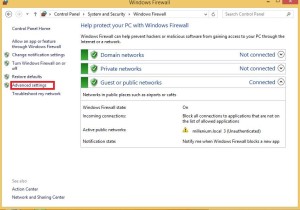
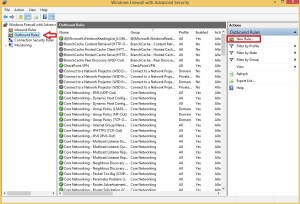
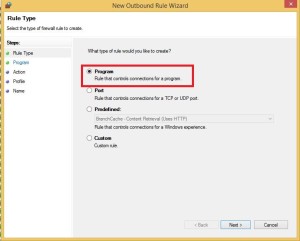
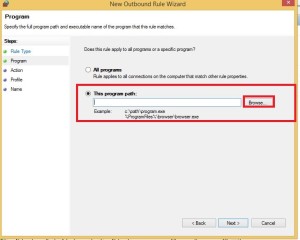
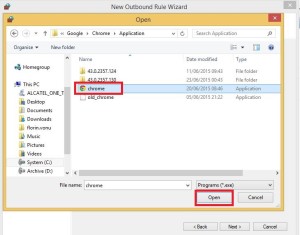
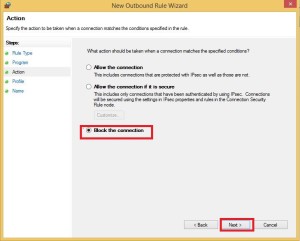
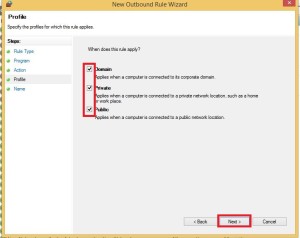
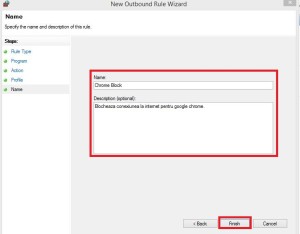
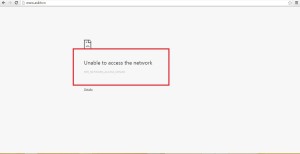
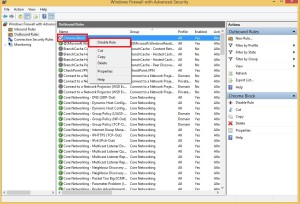
Leave A Comment?